Расширить Wi-Fi покрытие с помощью старого роутера
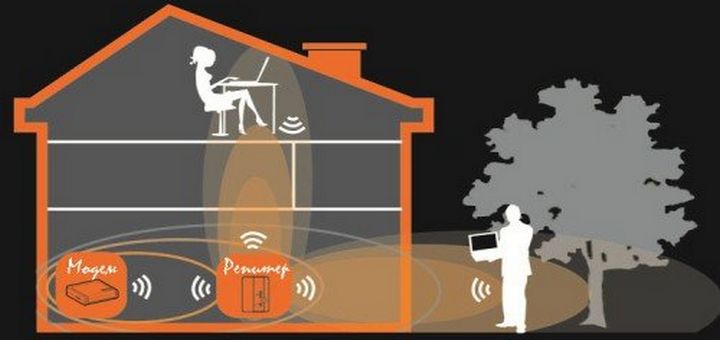
В этой статье мы расскажем вам, как сделать из старого роутера новую точку доступа, чтобы легко расширить wifi охват вашего дома или офиса.
В настоящее время подавляющее большинство квартир имеют подключение к Интернету. Иногда, в связи с нестандартной планировкой, беспроводная сеть не везде попадает в доме, даже с обычными стенами. Есть много решений, чтобы наконец создать стабильное WiFi-соединение в каждом углу дома: усилитель сигнала, повторитель (репитер) и т. д. Но все они требуют финансовых вложений на покупку, которые не всегда обеспечивают ожидаемый результат и решение проблемы.
Теперь мы покажем совершенно бесплатную альтернативу, с которой вы можете получить хороший сигнал Wi-Fi во всех тех местах в доме, где сигнал затухает или имеет низкое качество соединения.

Думаю многие из вас, или ваших друзей, недавно обновляли модель роутера. Старый роутер, который больше не используется, можно использовать в качестве второго точки доступа WiFi в доме или офисе, чтобы получить сигнал во всех углам помещения.
Первое, что мы должны сделать, это найти место, где мы хотим разместить эту вторую точку доступа, чтобы ее сигнал доходил до тех мест, куда текущий маршрутизатор не может достать.

После этого, нам нужно будет установить роутер и подключить его к розетке. После правильного включения роутера (приблизительно 2 минуты) необходимо подключить кабель Ethernet в порт LAN к компьютеру для настройки в качестве точки доступа.
Введите в адресной строке браузера компьютера IP 192.168.1.1 или 192.168.0.1, введите имя и пароль. Настройте Wifi сеть и ее безопасность. Отключите кабель и подключитесь к этому роутеру по беспроводной сети, хоть и на данный момент у нас не будет доступа в Интернет.
Как только мы получим доступ к конфигурации маршрутизатора без подключения по кабелю, необходимо открыть настройки DHCP-сервера и отключить его. Далее его работу будет выполнять основной роутер.
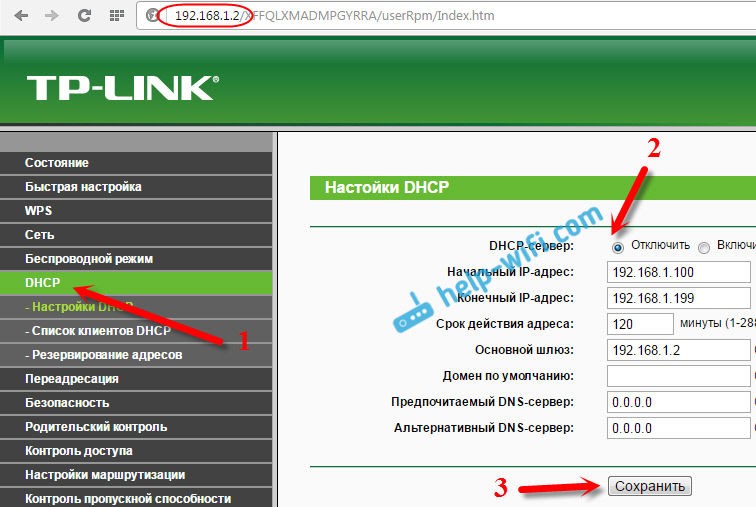
Отключаем DHCP-сервер в Tplink
Теперь все готово к подключению с Ethernet-кабелем основного роутера со старым. Просто необходимо соединить эти 2 роутера с помощью Ethernet кабеля. В основной роутер — в порт LAN, и в старый — в порт WAN. Перезагрузите оба роутера для примение выдачи DHCP-сервером IP-адресов к подключенному оборудованию.











